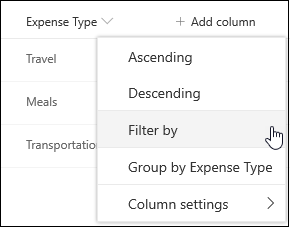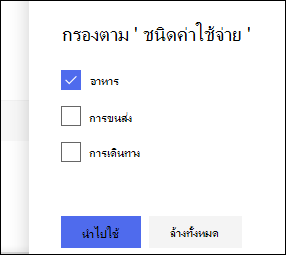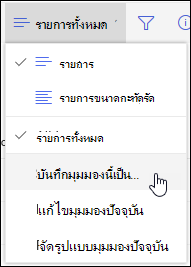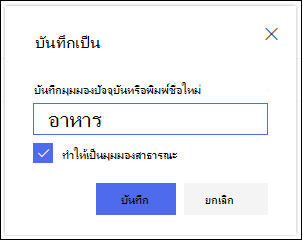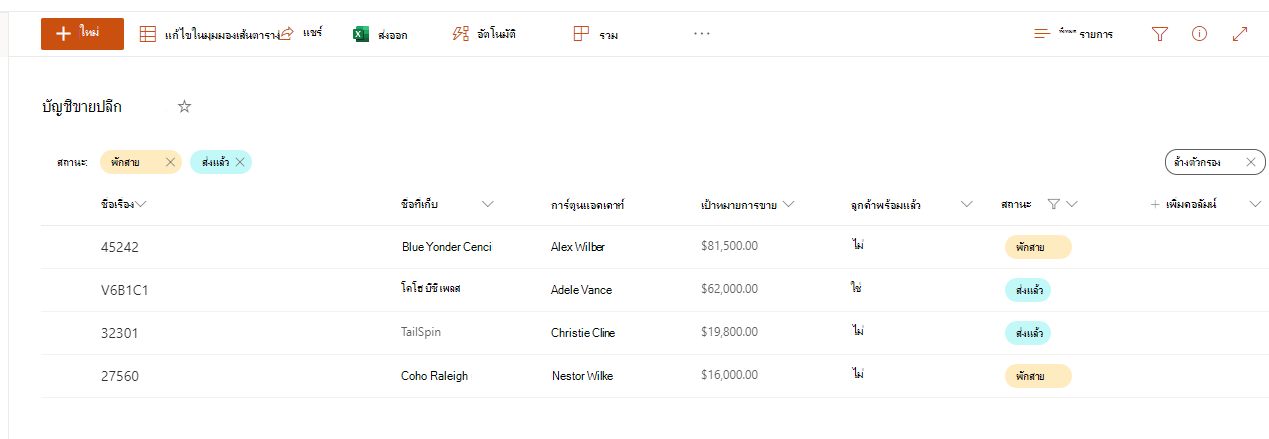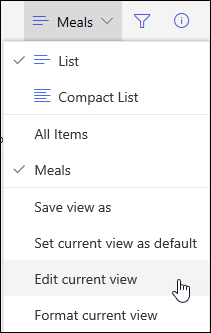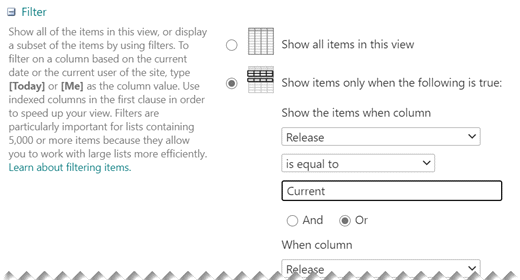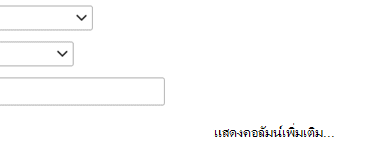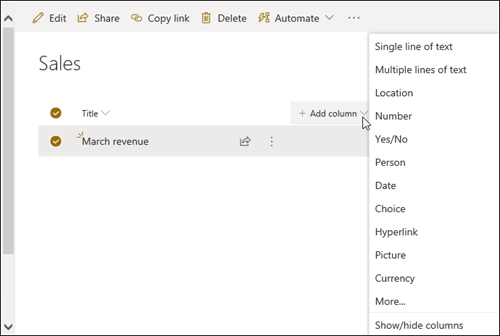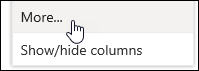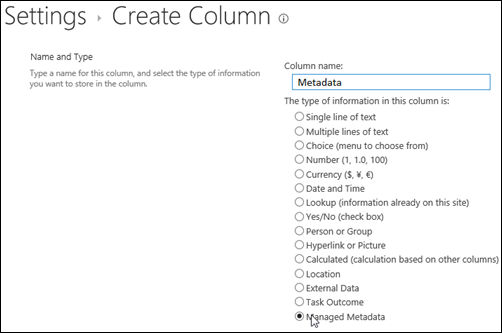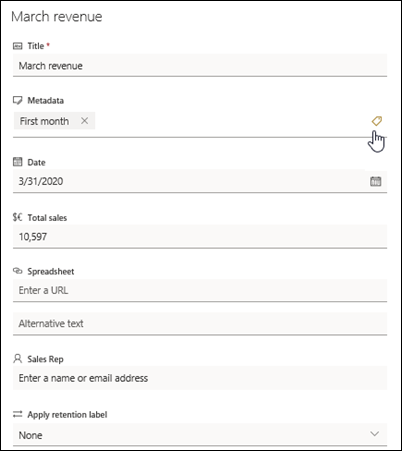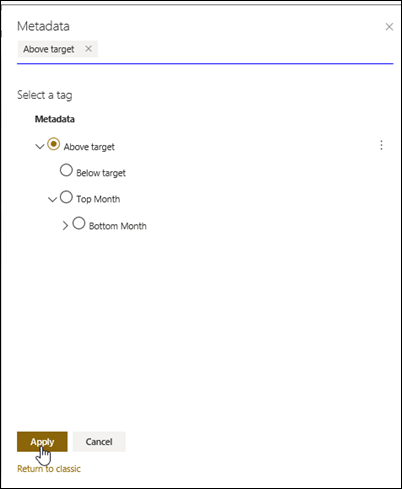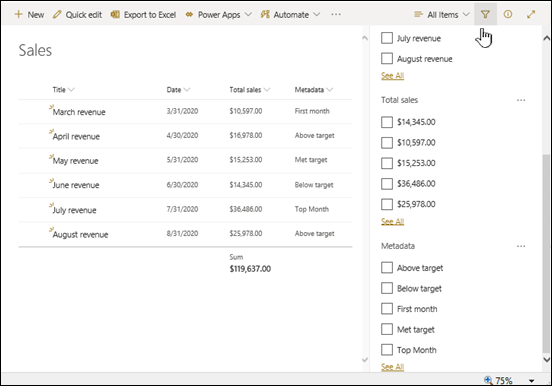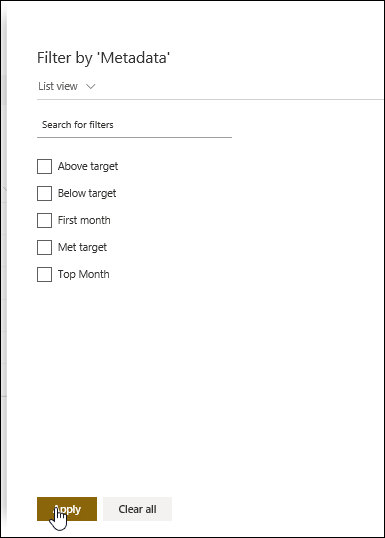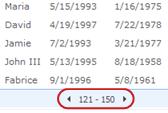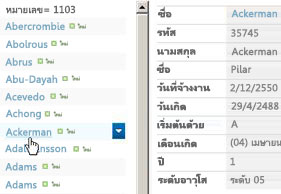ใช้การกรองเพื่อปรับเปลี่ยนมุมมอง SharePoint
นำไปใช้กับ
การกรอง จะลดจํานวนรายการที่แสดงในมุมมองให้เหลือเพียงข้อมูลที่คุณต้องการดู ตัวกรองจะเลือกรายการที่ตรงกับเกณฑ์ที่ระบุ เช่น สถานที่ ชนิดของรายการ หรือช่วงของราคา เมื่อเปิดตัวกรอง รายการจะแสดงเฉพาะข้อมูลในรายการที่คุณต้องการดูภายใต้เงื่อนไขที่คุณตั้งค่าไว้
ถ้าคุณมีข้อมูลในรายการเป็นจํานวนมาก (เกินค่าเกณฑ์ของมุมมองรายการ 5000 รายการ) คุณสามารถ ทําดัชนี คอลัมน์ที่มีอยู่เพื่อเพิ่มประสิทธิภาพการกรองได้ สําหรับข้อมูลเพิ่มเติม ให้ดูที่ เพิ่มดัชนีลงในคอลัมน์รายการหรือไลบรารี
ตัวกรองจะลดจํานวนข้อมูลที่ส่งกลับโดยการเลือกรายการที่ยึดตามการดําเนินการ (เช่น มากกว่าหรือน้อยกว่า) และข้อมูลที่ตรงกัน เมื่อคุณสร้างมุมมองที่กรอง คอลัมน์ที่มีการทําดัชนีคอลัมน์แรกของคุณในนิพจน์ตัวกรองจะลดชุดข้อมูลให้มากที่สุด ตัวอย่างเช่น การกรองเขตข้อมูลรัฐหรือวันที่มักจะสามารถลดชุดข้อมูลลงได้อย่างมาก ถ้าคุณมีรายการ 15,000 รายการ คุณจะต้องให้ดัชนีแรกส่งคืนน้อยกว่า 5,000 รายการ แม้ว่าชุดข้อมูลของคุณจะไม่มีรายการมากกว่า 5,000 รายการ แต่ยังคงเป็นแนวทางปฏิบัติที่ดี
SharePoint จะเลือกคอลัมน์ที่มีการทําดัชนีคอลัมน์แรกในคิวรี แล้วใช้คอลัมน์ที่เหลือเพื่อเลือกข้อมูลของคุณ คอลัมน์อื่นที่คุณระบุในตัวกรองมุมมองอาจทําดัชนีหรือไม่ทําดัชนี มุมมองจะไม่ใช้ดัชนีเหล่านั้น แม้ว่าผลลัพธ์ของมุมมองที่ถูกกรองจะส่งกลับค่าน้อยกว่าค่าเกณฑ์ของมุมมองรายการก็ตาม
ตัวอย่างเช่น คุณมีคิวรี: ขนาด = ขนาดใหญ่ AND สี = สีแดง ในรายการ จะไม่มีการทําดัชนีขนาด แต่เป็นสี ตราบใดที่มีรายการ "สีแดง" น้อยกว่า 5,000 รายการในรายการ คิวรีจะประสบความสําเร็จในรายการขนาดใหญ่ อย่างไรก็ตาม ถ้าคุณมีขนาดคิวรี = ขนาดใหญ่ หรือสี = สีแดง แม้ว่าฐานข้อมูลอาจพบรายการสีแดงทั้งหมด แต่ต้องสแกนรายการทั้งหมดเพื่อค้นหารายการขนาดใหญ่ทั้งหมด ถ้ามีรายการมากกว่า 5,000 รายการที่ส่งกลับ คิวรีจะถูกจํากัดปริมาณ
ถ้าคุณใช้คอลัมน์อย่างน้อยสองคอลัมน์ในนิพจน์ตัวกรอง การกําหนดดัชนีหรือดัชนีควรใช้ตัวดําเนินการ AND ตัวอย่างเช่นหากคุณต้องการส่งคืนสุนัขจากรายการสัตว์จํานวนมาก คุณมีคอลัมน์ที่ไม่มีดัชนีที่เรียกว่า สปีชีส์ ที่คุณมีสุนัขเป็นค่า ถ้าคุณเพียงคิวรีสําหรับ Species = Dog คิวรีของคุณจะถูกควบคุมปริมาณ อย่างไรก็ตาม ถ้าคุณมีคอลัมน์ที่มีการทําดัชนีที่เรียกว่า Class คิวรีของคุณจะกลายเป็น Class = เลี้ยงลูกด้วยนมและสปีชีส์ = สุนัข คุณยังสามารถค้นหาแมวและสุนัขด้วยคิวรี Class = เลี้ยงลูกด้วยนม AND (สปีชีส์ = DOG หรือ Species = Cats) คิวรีที่สองจะเลือกสัตว์เลี้ยงลูกด้วยนมทั้งหมด จากนั้นกรองเป็นสุนัขและแมว
หมายเหตุ: ถ้าคุณย้ายรายการไปยังถังรีไซเคิล รายการเหล่านั้นจะยังคงถูกนับเมื่อกําหนดว่านิพจน์ตัวกรองเกินค่าเกณฑ์ของมุมมองรายการหรือไม่ ถ้าคุณล้างถังรีไซเคิล ถังรีไซเคิลจะไม่ถูกนับอีกต่อไป ดูข้อมูลเพิ่มเติมได้ที่ ล้างถังรีไซเคิลหรือคืนค่าไฟล์ของคุณ
ถ้าคอลัมน์ที่คุณจะใช้กรองไม่มีดัชนี คุณอาจต้องการเริ่มต้นด้วยการสร้างดัชนี สําหรับข้อมูลเพิ่มเติม ให้ดูที่ เพิ่มดัชนีลงในคอลัมน์ SharePoint
คุณสามารถใช้คอลัมน์เพื่อกรองข้อมูลในรายการ ซึ่งสร้างมุมมอง จากนั้นคุณสามารถแก้ไขมุมมองและลบตัวกรองได้ คอลัมน์ที่ซ่อนยังสามารถใช้เพื่อเรียงลําดับรายการได้ แม้ว่าจะไม่แสดงก็ตาม
สร้างมุมมอง
เปิดรายการหรือไลบรารีที่คุณต้องการสร้างมุมมอง
-
คลิกที่ส่วนหัวของคอลัมน์ที่คุณต้องการกรอง และเลือก ตัวกรอง จากตัวเลือกเมนู
-
ในบานหน้าต่างตัวกรองที่เปิดขึ้นทางด้านขวาของหน้า ให้เลือกค่าคอลัมน์ที่คุณต้องการกรองรายการ เมื่อคุณทําเสร็จแล้ว ให้เลือกปุ่ม นําไปใช้
-
ทําซ้ําขั้นตอนที่ 1 และ 2 สําหรับคอลัมน์อื่นๆ ที่คุณต้องการกรอง
-
ดูที่เมนู มุมมอง ที่ด้านบนขวาของรายการหรือไลบรารีของคุณ คุณควรสังเกตชื่อของมุมมองปัจจุบัน ที่มีเครื่องหมายดอกจัน (*) อยู่ข้างๆ ซึ่งระบุว่าไม่ได้บันทึกมุมมอง เมื่อต้องการสร้างมุมมองใหม่ ให้เลือกชื่อของมุมมองปัจจุบัน แล้วเลือก บันทึกมุมมองเป็น จากตัวเลือกเมนู
-
ในกล่อง "บันทึกเป็น" ที่ปรากฏขึ้น ให้พิมพ์ชื่อใหม่สําหรับมุมมองของคุณ (ถ้าคุณต้องการให้ทุกคนสามารถมองเห็นมุมมองได้ ให้เลือก ทําให้มุมมองนี้เป็นมุมมองสาธารณะ มิฉะนั้น ให้ล้างส่วนที่เลือกเพื่อทําให้มุมมองมองเห็นได้เฉพาะคุณเท่านั้น) คลิกปุ่ม บันทึก เพื่อสร้างมุมมองใหม่ของคุณ
หมายเหตุ: คุณสามารถกรองรายการหรือไลบรารีของคุณโดยไม่ต้องบันทึกเป็นมุมมองได้
เอาตัวกรองออก
ตัวกรองปัจจุบันจะปรากฏใต้ชื่อเรื่องของรายการ เมื่อต้องการนําตัวกรองออก เพียงเลือกตัวกรองใต้ชื่อเรื่องของรายการ เมื่อต้องการลบตัวกรองทั้งหมดในครั้งเดียว ให้เลือก ล้างตัวกรอง ทางด้านขวา
การปรับเปลี่ยนมุมมอง
เปิดรายการหรือไลบรารีที่คุณต้องการสร้างมุมมอง
-
ทําการเปลี่ยนแปลงเพิ่มเติมในมุมมองของคุณ เช่น การเรียงลําดับ การจัดกลุ่ม หรือการเพิ่มตัวกรองเพิ่มเติม
-
ทําตามคําแนะนําในขั้นตอนที่ 3 และ 4 ด้านบน แต่ในครั้งนี้ อย่าเปลี่ยนชื่อของมุมมอง คลิกปุ่ม บันทึก การทําเช่นนี้จะปรับปรุงมุมมองที่มีอยู่
ถ้าคุณต้องการควบคุมมุมมองของคุณอย่างละเอียดมากขึ้น คุณสามารถปรับเปลี่ยนมุมมองของคุณโดยใช้ตัวแก้ไขมุมมองแบบคลาสสิกแทนได้ เมื่อต้องการทําเช่นนั้น ให้เลือกชื่อของมุมมองปัจจุบันของคุณในเมนูมุมมอง แล้วเลือก แก้ไขมุมมองปัจจุบัน จากตัวเลือกเมนู แล้วทําตามคําแนะนําด้านล่าง
ปรับเปลี่ยนมุมมองในตัวแก้ไขมุมมองแบบคลาสสิก
-
เลื่อนลงไปที่ส่วน ตัวกรอง แล้วเลือก แสดงรายการเมื่อสิ่งต่อไปนี้เป็นจริงเท่านั้น
-
เพิ่มคําสั่งเพื่อกําหนดคอลัมน์ที่คุณต้องการกรอง
ถ้าคุณมีคําสั่ง Or ให้ระบุคําสั่งเหล่านั้นก่อน จากนั้นเพิ่มคําสั่ง และ ที่จําเป็น
-
ถ้าคุณต้องการเพิ่มรายการอื่นลงในข้อกําหนดตัวกรองของคุณ ให้เลือก แสดงคอลัมน์เพิ่มเติม ที่ด้านล่างขวา คุณสามารถมีคําสั่งได้ถึง 10 รายการในข้อกําหนดตัวกรอง
-
เมื่อคุณทําเสร็จแล้ว ให้เลือก ตกลง ที่ด้านบนหรือด้านล่างของหน้าเพื่อบันทึกมุมมอง
หน้า แก้ไขมุมมอง จะปิดและถูกแทนที่ด้วยมุมมองที่คุณกําหนดไว้
สําหรับมุมมองเพื่อกรองรายการต่างๆ อย่างรวดเร็ว คอลัมน์แรกในตัวกรองจะต้องมีการทําดัชนี คอลัมน์อื่นที่คุณระบุในตัวกรองมุมมองอาจทําดัชนีหรือไม่ทําดัชนี แต่มุมมองจะไม่ใช้ดัชนีเหล่านั้น คอลัมน์แรกของตัวกรองควรส่งกลับรายการน้อยกว่าค่าเกณฑ์ของมุมมองรายการ
ถ้าคอลัมน์แรกของตัวกรองส่งกลับรายการมากกว่าค่าเกณฑ์ของมุมมองรายการ คุณสามารถใช้ตัวกรองที่มีคอลัมน์อย่างน้อยสองคอลัมน์ได้ เมื่อคุณกําหนดมุมมองที่กรองแล้วที่ใช้คอลัมน์อย่างน้อยสองคอลัมน์ ให้ใช้ตัวดําเนินการ AND เพื่อจํากัดจํานวนรายการทั้งหมดที่ถูกส่งกลับ แต่ถึงแม้ว่าในกรณีนี้ คุณยังคงต้องระบุเป็นคอลัมน์แรกในตัวกรองคอลัมน์ที่น่าจะส่งกลับจํานวนข้อมูลที่น้อยกว่า การใช้ตัวกรอง OR จะเพิ่มจํานวนรายการที่ถูกส่งกลับเกือบทุกครั้ง และจะไม่มีประสิทธิภาพภายใต้สถานการณ์เหล่านี้
สำหรับข้อมูลเพิ่มเติมเกี่ยวกับมุมมอง ให้ดู สร้าง เปลี่ยนแปลง หรือลบมุมมองรายการหรือไลบรารี
สิ่งสำคัญ: แม้ว่าคุณจะสามารถทําดัชนีคอลัมน์การค้นหาเดียวเพื่อปรับปรุงประสิทธิภาพการทํางาน ได้ แต่การใช้คอลัมน์การค้นหาที่มีการทําดัชนีเพื่อป้องกันการเกินค่าเกณฑ์ของมุมมองรายการจะไม่ทํางาน ใช้คอลัมน์ชนิดอื่นเป็นดัชนีหลักหรือดัชนีรอง
สิ่งสำคัญ: ถ้าคุณกําลังกรองรายการตามเขตข้อมูลที่มีการทําดัชนี ให้ตรวจสอบถังรีไซเคิลสําหรับรายการที่ถูกลบจากรายการหรือไลบรารี รายการในถังรีไซเคิลจะนับเทียบกับค่าเกณฑ์ของมุมมองรายการ และจะไม่ถูกลบออกจากฐานข้อมูลส่วนหลังจนกว่าจะถูกเอาออกจากถังรีไซเคิล ถ้าจํานวนรวมของรายการที่ถูกกรองในรายการและในถังรีไซเคิลมากกว่าขีดจํากัดค่าเกณฑ์ของรายการ คุณอาจได้รับชุดผลลัพธ์ที่ไม่สมบูรณ์ หรือถูกบล็อก ดูข้อมูลเพิ่มเติมได้ที่ ล้างถังรีไซเคิลหรือคืนค่าไฟล์ของคุณ
มีคําสําคัญสองคําที่คุณสามารถใช้เพื่อกรองตามวันปัจจุบัน [Today] หรือผู้ใช้ปัจจุบัน [Me] สิ่งเหล่านี้เป็นแบบไดนามิกเมื่อมีการเปลี่ยนแปลงกับผู้ใช้หรือวันที่
หมายเหตุ: ไม่สามารถใช้ตัวกรอง [Today] หรือ [Me] เมื่อกรองโดยใช้ส่วนหัวของคอลัมน์ คุณต้องใช้ตัวแก้ไขมุมมองแบบคลาสสิกเพื่อกรองคอลัมน์โดยใช้คําสําคัญเหล่านี้
การใช้ [ฉัน] จะมีประโยชน์เมื่อคุณเพียงต้องการดูเอกสารของคุณในไลบรารีขนาดใหญ่ [Me] ทํางานบนคอลัมน์ที่ยึดตามบุคคล เช่น สร้างโดย หรือ ปรับเปลี่ยนโดย ตัวอย่างเช่น เมื่อต้องการดูเอกสารทั้งหมดที่คุณสร้าง ให้ตั้งค่าตัวกรองด้วยคอลัมน์ สร้างโดย เท่ากับ [ฉัน] ถ้าคุณเป็นผู้แก้ไขและต้องการดูไฟล์ล่าสุดที่คุณกําลังทํางานอยู่ ให้ตั้งค่าตัวกรองในคอลัมน์ ปรับเปลี่ยนโดย ให้เท่ากับ [Me] เมื่อต้องการดูทั้งสองตัวกรอง ให้สร้างตัวกรองสองตัวที่เชื่อมต่อโดย Or
![ตัวกรองโดยใช้ [Me]](/images/th-th/7b829421-7e05-403d-9804-15b1153725e9)
คําสําคัญ [Today] ทํางานบนคอลัมน์วันที่ คุณสามารถใช้คณิตศาสตร์เพื่อรับช่วงที่เปลี่ยนแปลงกับวันที่ของวันนี้ ตัวอย่างเช่น เมื่อต้องการดูเอกสารทั้งหมดที่ถูกปรับเปลี่ยนใน 30 วันที่ผ่านมา คุณสามารถสร้างตัวกรองบนคอลัมน์ วันที่ ที่มากกว่าหรือเท่ากับ [Today] - 30 เมื่อต้องการออกจากวันปัจจุบัน ให้ตั้งค่าตัวกรองที่สองในคอลัมน์ วันที่ เป็น น้อยกว่า [วันนี้] และเชื่อมต่อกับ And
![ตัวกรองโดยใช้ [Today]](/images/th-th/f41e58fc-8744-4f50-939d-3bff475c892d)
คุณสามารถกรองรายการ SharePoint ที่มีคอลัมน์ Metadata ได้
เพิ่มคอลัมน์ Metadata ลงในรายการของคุณ
ไปที่รายการของคุณ แล้วเลือก +เพิ่มคอลัมน์
เลือก เพิ่มเติม...
อีกวิธีหนึ่งคือ เมื่อคุณสร้างคอลัมน์ Metadata ที่มีการจัดการ และเพิ่มรายการลงในรายการของคุณแล้ว คุณสามารถนําแท็ก Metadata ไปใช้ได้โดยการคลิกไอคอนแท็ก
นําแท็ก Metadata ไปใช้ในบานหน้าต่างมุมมองแบบโครงสร้าง
ตัวกรองบนแท็ก Metadata ที่มีการจัดการ
-
เลือกไอคอนตัวกรอง
หมายเหตุ: คุณสามารถเลือกตัวเลือก มุมมองแบบทรี จากรายการดรอปดาวน์ที่ด้านบนของบานหน้าต่าง ซึ่งมีมุมมองแบบลําดับชั้นของคําที่เกี่ยวข้องกับคอลัมน์ที่เลือก
-
เลือกแท็ก Metadata ที่คุณต้องการกรอง
-
อีกวิธีหนึ่งคือ ถ้าคุณมีอย่างน้อย 5 ค่าที่กําหนดไว้ในคอลัมน์ Metadata ที่มีการจัดการ ให้เลือกลิงก์ ดูทั้งหมด เพื่อดูบานหน้าต่างตัวกรอง
-
ตรวจสอบแท็ก Metadata ที่คุณต้องการกรอง แล้วเลือก นําไปใช้
ต่อไปนี้เป็นข้อเสนอแนะบางส่วนสำหรับมุมมองทั่วไปซึ่งจะใช้ได้ดีกับคอลัมน์ที่มีการทำดัชนีไว้
|
เมื่อต้องการกรองตาม |
ให้ทำดัชนี |
ตัวอย่างเช่น |
|---|---|---|
|
รายการที่มีการเปลี่ยนแปลงล่าสุด |
คอลัมน์ที่ปรับเปลี่ยน |
เมื่อต้องการดูเฉพาะรายการที่มีการเปลี่ยนแปลงในสัปดาห์ที่ผ่านมา ให้ใช้ตัวกรอง ที่ปรับเปลี่ยนมากกว่า[Today]-7 |
|
รายการใหม่ |
คอลัมน์ที่สร้าง |
เมื่อต้องการสร้างมุมมองที่มีเฉพาะรายการที่ถูกเพิ่มในสัปดาห์ที่ผ่านมา ให้ใช้ตัวกรอง ที่สร้างมากกว่า[Today]-7 |
|
รายการของฉัน |
คอลัมน์สร้างโดย |
เมื่อต้องการสร้างมุมมองเฉพาะรายการที่ถูกเพิ่ม ให้ใช้ตัวกรอง สร้างโดยเท่ากับ[Me] |
|
รายการที่ครบกำหนดวันนี้ |
คอลัมน์วันครบกำหนด (สร้างโดยคุณในรายการหรือไลบรารี) |
เมื่อต้องการสร้างมุมมองเฉพาะรายการที่มีวันครบกำหนดวันนี้ ให้ใช้ตัวกรอง วันครบกำหนดเท่ากับ [Today] |
|
การอัปเดตกระดานอภิปราย |
คอลัมน์อัปเดตล่าสุด |
เมื่อต้องการสร้างมุมมองที่มีเฉพาะการอภิปรายที่มีการอัปเดตในเดือนที่แล้ว ให้ใช้ตัวกรอง อัปเดตล่าสุด มากกว่า [Today]-30 |
|
การเก็บไฟล์ถาวรในไลบรารีเอกสาร |
วันที่ปรับเปลี่ยน |
เมื่อต้องการสร้างมุมมองเอกสารที่ไม่เปลี่ยนแปลงตั้งแต่ปี 2016 (ที่คุณต้องการเก็บถาวร) ให้ใช้ตัวกรอง วันที่ปรับเปลี่ยนน้อยกว่า 31 ธันวาคม 2016 |
|
การค้นหาชุดย่อยของข้อมูลทางการเงิน |
ภูมิภาค, ปี (เป็นดัชนีอย่างง่ายสองรายการ) |
เมื่อต้องการสร้างมุมมองข้อมูลทางการเงินสำหรับภูมิภาคภาคเหนือในปี 2015 ให้ใช้ตัวกรอง ภูมิภาคเท่ากับ “NE” และปีเท่ากับ 2015 เนื่องจากคอลัมน์ ภูมิภาค ดูเหมือนจะมีค่าน้อยกว่าคอลัมน์ ปี |
|
เมตาดาต้า |
คอลัมน์ Metadata ที่มีการจัดการ |
เมื่อต้องการสร้างมุมมองของ Metadata ที่มีการจัดการ ให้นําตัวกรองไปใช้โดยยึดตามแท็ก Metadata ที่คุณกําหนดในบานหน้าต่างตัวกรองรายการและไลบรารี สําหรับข้อมูล ให้ดูที่ บานหน้าต่างตัวกรองรายการและไลบรารีคืออะไร |
หมายเหตุ: แม้ว่าคุณจะสร้างมุมมองที่กรองแล้วโดยยึดตามดัชนีคอลัมน์ แต่ถ้าคุณอยู่เหนือค่าเกณฑ์ของมุมมองรายการ การดําเนินการเพิ่มเติมบางอย่างอาจถูกบล็อกเนื่องจากจําเป็นต้องมีการเข้าถึงรายการหรือไลบรารีทั้งหมด การดําเนินการเหล่านี้รวมถึงสิ่งต่อไปนี้ การเพิ่มหรือลบดัชนี การสร้างการเรียงลําดับในข้อกําหนดมุมมอง การแสดงผลรวมคอลัมน์ และการเพิ่ม การอัปเดต หรือลบเขตข้อมูลจากการคํานวณ ถ้าเกิดเหตุการณ์นี้ขึ้น ให้ลองเรียกใช้การดําเนินการระหว่าง กรอบเวลารายวัน เมื่อขีดจํากัดถูกยกขึ้น
|
ชนิดคอลัมน์ที่สนับสนุน
|
ชนิดคอลัมน์ที่ไม่สนับสนุน
|
เรายินดีรับฟัง
บทความนี้มีประโยชน์หรือไม่ ถ้ามีประโยชน์ โปรดแจ้งให้เราทราบที่ด้านล่างของหน้านี้ ถ้าไม่มีประโยชน์ โปรดแจ้งให้เราทราบว่าอะไรที่น่าสับสนหรือขาดหายไป โปรดใส่ SharePoint, ระบบปฏิบัติการ และเบราว์เซอร์เวอร์ชันที่คุณใช้อยู่ เราจะใช้คําติชมของคุณเพื่อตรวจสอบข้อเท็จจริงอีกครั้ง เพิ่มข้อมูล และอัปเดตบทความนี้
ดูเพิ่มเติม
ใช้การเรียงลําดับเพื่อปรับเปลี่ยนมุมมอง SharePoint
ตัวกรองจะลดจํานวนข้อมูลที่ส่งกลับโดยการเลือกรายการที่ยึดตามการดําเนินการ (เช่น มากกว่าหรือน้อยกว่า) และข้อมูลที่ตรงกัน เมื่อคุณสร้างมุมมองที่กรอง คอลัมน์ที่มีการทําดัชนีคอลัมน์แรกของคุณในนิพจน์ตัวกรองจะลดชุดข้อมูลให้มากที่สุด ตัวอย่างเช่น การกรองเขตข้อมูลรัฐหรือวันที่มักจะสามารถลดชุดข้อมูลลงได้อย่างมาก ถ้าคุณมีรายการ 15,000 รายการ คุณจะต้องให้ดัชนีแรกส่งคืนน้อยกว่า 5,000 รายการ ถ้าชุดข้อมูลของคุณไม่มีรายการมากกว่า 5,000 รายการ แสดงว่ายังคงเป็นแนวทางปฏิบัติที่ดี
SharePoint จะเลือกคอลัมน์ที่มีการทําดัชนีคอลัมน์แรกในคิวรี แล้วใช้คอลัมน์ที่เหลือเพื่อเลือกข้อมูลของคุณ คอลัมน์อื่นที่คุณระบุในตัวกรองมุมมองอาจทําดัชนีหรือไม่ทําดัชนี มุมมองจะไม่ใช้ดัชนีเหล่านั้น แม้ว่าผลลัพธ์ของมุมมองที่ถูกกรองจะส่งกลับค่าน้อยกว่าค่าเกณฑ์ของมุมมองรายการก็ตาม
ตัวอย่างเช่น คุณมีคิวรี: ขนาด = ขนาดใหญ่ AND สี = สีแดง ในรายการ จะไม่มีการทําดัชนีขนาด แต่เป็นสี ตราบใดที่มีรายการ "สีแดง" น้อยกว่า 5,000 รายการในรายการ คิวรีจะประสบความสําเร็จในรายการขนาดใหญ่ อย่างไรก็ตาม ถ้าคุณมีขนาดคิวรี = ขนาดใหญ่ หรือสี = สีแดง แม้ว่าฐานข้อมูลอาจพบรายการสีแดงทั้งหมด แต่ต้องสแกนรายการทั้งหมดเพื่อค้นหารายการขนาดใหญ่ทั้งหมด ถ้ามีรายการมากกว่า 5,000 รายการที่ส่งกลับ คิวรีจะถูกจํากัดปริมาณ
ถ้าคุณใช้คอลัมน์อย่างน้อยสองคอลัมน์ในนิพจน์ตัวกรอง การกําหนดดัชนีหรือดัชนีควรใช้ตัวดําเนินการ AND ตัวอย่างเช่นหากคุณต้องการส่งคืนสุนัขจากรายการสัตว์จํานวนมาก คุณมีคอลัมน์ที่ไม่มีดัชนีที่เรียกว่า สปีชีส์ ที่คุณมีสุนัขเป็นค่า ถ้าคุณเพียงคิวรีสําหรับ Species = Dog คิวรีของคุณจะถูกควบคุมปริมาณ อย่างไรก็ตาม ถ้าคุณมีคอลัมน์ที่มีการทําดัชนีที่เรียกว่า Class คิวรีของคุณจะกลายเป็น Class = เลี้ยงลูกด้วยนมและสปีชีส์ = สุนัข คุณยังสามารถค้นหาแมวและสุนัขด้วยคิวรี Class = เลี้ยงลูกด้วยนม AND (สปีชีส์ = DOG หรือ Species = Cats) คิวรีที่สองจะเลือกสัตว์เลี้ยงลูกด้วยนมทั้งหมด จากนั้นกรองเป็นสุนัขและแมว
หมายเหตุ: ถ้าคุณย้ายรายการไปยังถังรีไซเคิล รายการเหล่านั้นจะยังคงถูกนับเมื่อกําหนดว่านิพจน์ตัวกรองเกินค่าเกณฑ์ของมุมมองรายการหรือไม่ ถ้าคุณล้างถังรีไซเคิล ถังรีไซเคิลจะไม่ถูกนับอีกต่อไป ดูข้อมูลเพิ่มเติมได้ที่ ล้างถังรีไซเคิลหรือคืนค่าไฟล์ของคุณ
ถ้าคอลัมน์ที่คุณจะใช้กรองไม่มีดัชนี คุณจะต้องเริ่มด้วยการสร้างดัชนี สําหรับข้อมูลเพิ่มเติม ให้ดู เพิ่มดัชนีลงในคอลัมน์ SharePoint
หลังจากที่คุณทําดัชนีคอลัมน์ คุณสามารถเพิ่มคอลัมน์เมื่อคุณสร้างหรือปรับเปลี่ยนมุมมอง แล้วใช้คอลัมน์นั้นเพื่อกรองมุมมอง ก่อนที่จะสร้างมุมมอง คุณอาจต้องการเพิ่มคอลัมน์เพิ่มเติมลงในรายการเพื่อทําให้การเรียงลําดับ การจัดกลุ่ม และการกรองมีความยืดหยุ่นมากขึ้น สําหรับการเรียงลําดับและการกรอง คุณสามารถเลือกคอลัมน์ที่อยู่ในชุดข้อมูล แต่ไม่แสดงได้
สร้างมุมมอง
เปิดรายการหรือไลบรารีที่คุณต้องการสร้างมุมมอง
-
คลิกแท็บ รายการ หรือ ไลบรารี แล้วคลิก สร้างมุมมอง
-
บนหน้า ชนิดมุมมอง ให้คลิกมุมมองที่คุณต้องการใช้ ถ้าไม่แน่ใจ ให้เลือก Standard มุมมอง
-
พิมพ์ ชื่อมุมมอง
-
แก้ไขที่อยู่เว็บสําหรับมุมมอง หรือยอมรับค่าเริ่มต้น คุณสามารถกลับมาและเปลี่ยนแปลงการตั้งค่านี้ได้ในภายหลัง
-
ในส่วน ตัวกรอง ให้คลิก แสดงรายการเมื่อสิ่งต่อไปนี้เป็นจริงเท่านั้น แล้วเลือกวิธีที่คุณต้องการกรองรายการโดยยึดตามคอลัมน์ใดคอลัมน์หนึ่งที่ทำดัชนี
ตัวอย่างเช่น เมื่อต้องการสร้างมุมมองเฉพาะรายการที่เปลี่ยนแปลงวันนี้ ให้เลือกคอลัมน์ ที่ปรับเปลี่ยน (ดัชนี) และ เท่ากับ เงื่อนไข จากนั้นพิมพ์ [Today]
หมายเหตุ: ถ้าคุณไม่เห็นคอลัมน์ใดๆ ที่ระบุว่า (ทําดัชนี) หลังชื่อ แสดงว่าคุณไม่มีคอลัมน์ที่มีการทําดัชนีสําหรับรายการหรือไลบรารีนั้น คุณต้อง สร้างดัชนีแบบง่ายหรือแบบผสมก่อน
-
เมื่อต้องการจํากัดจํานวนรายการที่แสดงในแต่ละหน้า ให้เลื่อนลงไปที่ ขีดจํากัดรายการ และตั้งค่า จํานวนรายการที่จะแสดง เมื่อคุณสร้างมุมมอง จํานวนเริ่มต้นของรายการที่จะแสดงคือ 30 รายการ
-
คุณมีสองตัวเลือกที่สามารถเลือกได้เมื่อตั้งค่าขีดจำกัดรายการบนหน้าดังนี้
-
แสดงรายการในชุดตามขนาดที่ระบุ ซึ่งสร้างข้อมูลที่แสดงในแต่ละหน้าที่มีประโยชน์เมื่อคุณเรียกดูรายการแบบไม่โต้ตอบ
เมื่อมีรายการมากกว่าการตั้งค่าขีดจำกัด จะแสดงในหน้าถัดไป
-
จํากัดจํานวนรวมของรายการที่ส่งกลับเป็นจํานวนที่ระบุ สร้างขีดจํากัดที่อาจหรืออาจไม่ส่งกลับผลลัพธ์ทั้งหมดของการดําเนินการตัวกรองของคุณ สิ่งนี้อาจเป็นประโยชน์เมื่อทดสอบมุมมองของคุณ การสร้างต้นแบบ หรือคุณเพียงต้องการดึงค่าสูงสุดในมุมมองเท่านั้น
-
-
ภายใต้ สไตล์ คุณสามารถเลือก บานหน้าต่างแสดงตัวอย่าง เพื่อดูข้อมูลทั้งหมดจากรายการในรายการของคุณในรูปแบบบานหน้าต่างแนวตั้ง บานหน้าต่างแสดงตัวอย่างเป็นหนึ่งใน สไตล์มุมมอง ที่คุณสามารถเลือกได้ภายใต้ สไตล์ เมื่อแก้ไขหรือสร้างมุมมอง
คุณสามารถนําทางข้อมูลได้รวดเร็วยิ่งขึ้นโดยการโฮเวอร์เหนือชื่อรายการในขอบเขตการเลื่อนทางด้านซ้ายของหน้า เพื่อดูค่าคอลัมน์ทั้งหมดของรายการปัจจุบันตามแนวตั้งที่แสดงรายการอยู่ทางด้านขวาของหน้า ข้อมูลเริ่มต้นน้อยกว่าจะแสดงขึ้น และช่วยให้แสดงมุมมองได้เร็วขึ้น สไตล์นี้ยังมีประโยชน์มากเมื่อรายการของคุณมีความกว้างหรือมีหลายคอลัมน์ และต้องการการเลื่อนตามแนวนอนเพื่อดูข้อมูล
-
คลิก ตกลง
ยังมีขั้นตอนเพิ่มเติมที่คุณสามารถทําได้กับมุมมอง แต่วิธีนี้ก็เพียงพอที่จะดูข้อมูลที่เกิน ค่าเกณฑ์ของมุมมองรายการ ถ้าคุณถูกบล็อก คุณยังสามารถเรียงลําดับ หรือจัดกลุ่มตาม ตั้งค่าผลรวม ขยายโฟลเดอร์ และปรับการดูมุมมองให้เหมาะสมด้วยอุปกรณ์เคลื่อนที่
การปรับเปลี่ยนมุมมอง
เปิดรายการหรือไลบรารีที่คุณต้องการสร้างมุมมอง
-
คลิกแท็บ รายการ หรือ ไลบรารี เลือกมุมมองภายใต้ มุมมองปัจจุบัน แล้วคลิก ปรับเปลี่ยนมุมมอง
-
เลื่อนลงไปยังส่วน มุมมอง จากนั้นคลิกมุมมอง
-
จากนั้น คุรสามารถเปลี่ยนการตั้งค่าตามที่อธิบายไว้ในขั้นตอนที่ 5 ถึง 9 ในขั้นตอน สร้างมุมมอง ทางด้านบน
-
คลิก ตกลง
สําหรับมุมมองเพื่อกรองรายการต่างๆ อย่างรวดเร็ว คอลัมน์แรกในตัวกรองจะต้องมีการทําดัชนี คอลัมน์อื่นที่คุณระบุในตัวกรองมุมมองอาจทําดัชนีหรือไม่ทําดัชนี แต่มุมมองจะไม่ใช้ดัชนีเหล่านั้น คอลัมน์แรกของตัวกรองควรส่งกลับรายการน้อยกว่าค่าเกณฑ์ของมุมมองรายการ
ถ้าคอลัมน์แรกของตัวกรองส่งกลับรายการมากกว่าค่าเกณฑ์ของมุมมองรายการ คุณสามารถใช้ตัวกรองที่มีคอลัมน์อย่างน้อยสองคอลัมน์ได้ เมื่อคุณกําหนดมุมมองที่กรองแล้วที่ใช้คอลัมน์อย่างน้อยสองคอลัมน์ ให้ใช้ตัวดําเนินการ AND เพื่อจํากัดจํานวนรายการทั้งหมดที่ถูกส่งกลับ แต่ถึงแม้ว่าในกรณีนี้ คุณยังคงต้องระบุเป็นคอลัมน์แรกในตัวกรองคอลัมน์ที่น่าจะส่งกลับจํานวนข้อมูลที่น้อยกว่า การใช้ตัวกรอง OR จะเพิ่มจํานวนรายการที่ถูกส่งกลับเกือบทุกครั้ง และจะไม่มีประสิทธิภาพภายใต้สถานการณ์เหล่านี้
สำหรับข้อมูลเพิ่มเติมเกี่ยวกับมุมมอง ให้ดู สร้าง เปลี่ยนแปลง หรือลบมุมมองรายการหรือไลบรารี
สิ่งสำคัญ: แม้ว่าคุณจะสามารถทําดัชนีคอลัมน์การค้นหาเดียวเพื่อปรับปรุงประสิทธิภาพการทํางาน ได้ แต่การใช้คอลัมน์การค้นหาที่มีการทําดัชนีเพื่อป้องกันการเกินค่าเกณฑ์ของมุมมองรายการจะไม่ทํางาน ใช้คอลัมน์ชนิดอื่นเป็นดัชนีหลักหรือดัชนีรอง
สิ่งสำคัญ: ถ้าคุณกําลังกรองรายการตามเขตข้อมูลที่มีการทําดัชนี ให้ตรวจสอบถังรีไซเคิลสําหรับรายการที่ถูกลบจากรายการหรือไลบรารี รายการในถังรีไซเคิลจะนับเทียบกับค่าเกณฑ์ของมุมมองรายการ และจะไม่ถูกลบออกจากฐานข้อมูลส่วนหลังจนกว่าจะถูกเอาออกจากถังรีไซเคิล ถ้าจํานวนรวมของรายการที่ถูกกรองในรายการและในถังรีไซเคิลมากกว่าขีดจํากัดค่าเกณฑ์ของรายการ คุณอาจได้รับชุดผลลัพธ์ที่ไม่สมบูรณ์ หรือถูกบล็อก ดูข้อมูลเพิ่มเติมได้ที่ ล้างถังรีไซเคิลหรือคืนค่าไฟล์ของคุณ
มีคําสําคัญสองคําที่คุณสามารถใช้เพื่อกรองตามวันปัจจุบัน [Today] หรือผู้ใช้ปัจจุบัน [Me] สิ่งเหล่านี้เป็นแบบไดนามิกเมื่อมีการเปลี่ยนแปลงกับผู้ใช้หรือวันที่
หมายเหตุ: ไม่สามารถใช้ตัวกรอง [Today] หรือ [Me] เมื่อกรองโดยใช้ส่วนหัวของคอลัมน์ คุณต้องใช้ตัวแก้ไขมุมมองแบบคลาสสิกเพื่อกรองคอลัมน์โดยใช้คําสําคัญเหล่านี้
การใช้ [ฉัน] จะมีประโยชน์เมื่อคุณเพียงต้องการดูเอกสารของคุณในไลบรารีขนาดใหญ่ [Me] ทํางานบนคอลัมน์ที่ยึดตามบุคคล เช่น สร้างโดย หรือ ปรับเปลี่ยนโดย ตัวอย่างเช่น เมื่อต้องการดูเอกสารทั้งหมดที่คุณสร้าง ให้ตั้งค่าตัวกรองด้วยคอลัมน์ สร้างโดย เท่ากับ [ฉัน] ถ้าคุณเป็นผู้แก้ไขและต้องการดูไฟล์ล่าสุดที่คุณกําลังทํางานอยู่ ให้ตั้งค่าตัวกรองในคอลัมน์ ปรับเปลี่ยนโดย ให้เท่ากับ [Me] เมื่อต้องการดูทั้งสองตัวกรอง ให้สร้างตัวกรองสองตัวที่เชื่อมต่อโดย Or
![ตัวกรองโดยใช้ [Me]](/images/th-th/7b829421-7e05-403d-9804-15b1153725e9)
คําสําคัญ [Today] ทํางานบนคอลัมน์วันที่ คุณสามารถใช้คณิตศาสตร์เพื่อรับช่วงที่เปลี่ยนแปลงกับวันที่ของวันนี้ ตัวอย่างเช่น เมื่อต้องการดูเอกสารทั้งหมดที่ถูกปรับเปลี่ยนใน 30 วันที่ผ่านมา คุณสามารถสร้างตัวกรองบนคอลัมน์ วันที่ ที่มากกว่าหรือเท่ากับ [Today] - 30 เมื่อต้องการออกจากวันปัจจุบัน ให้ตั้งค่าตัวกรองที่สองในคอลัมน์ วันที่ เป็น น้อยกว่า [วันนี้] และเชื่อมต่อกับ And
![ตัวกรองโดยใช้ [Today]](/images/th-th/f41e58fc-8744-4f50-939d-3bff475c892d)
คุณสามารถกรองรายการ SharePoint ที่มีคอลัมน์ Metadata ได้
เพิ่มคอลัมน์ Metadata ลงในรายการของคุณ
ไปที่รายการของคุณ แล้วเลือก +เพิ่มคอลัมน์
เลือก เพิ่มเติม...
อีกวิธีหนึ่งคือ เมื่อคุณสร้างคอลัมน์ Metadata ที่มีการจัดการ และเพิ่มรายการลงในรายการของคุณแล้ว คุณสามารถนําแท็ก Metadata ไปใช้ได้โดยการคลิกไอคอนแท็ก
นําแท็ก Metadata ไปใช้ในบานหน้าต่างมุมมองแบบโครงสร้าง
ตัวกรองบนแท็ก Metadata ที่มีการจัดการ
-
เลือกไอคอนตัวกรอง
หมายเหตุ: คุณสามารถเลือกตัวเลือก มุมมองแบบทรี จากรายการดรอปดาวน์ที่ด้านบนของบานหน้าต่าง ซึ่งมีมุมมองแบบลําดับชั้นของคําที่เกี่ยวข้องกับคอลัมน์ที่เลือก
-
เลือกแท็ก Metadata ที่คุณต้องการกรอง
-
อีกวิธีหนึ่งคือ ถ้าคุณมีอย่างน้อย 5 ค่าที่กําหนดไว้ในคอลัมน์ Metadata ที่มีการจัดการ ให้เลือกลิงก์ ดูทั้งหมด เพื่อดูบานหน้าต่างตัวกรอง
-
ตรวจสอบแท็ก Metadata ที่คุณต้องการกรอง แล้วเลือก นําไปใช้
ต่อไปนี้เป็นข้อเสนอแนะบางส่วนสำหรับมุมมองทั่วไปซึ่งจะใช้ได้ดีกับคอลัมน์ที่มีการทำดัชนีไว้
|
เมื่อต้องการกรองตาม |
ให้ทำดัชนี |
ตัวอย่างเช่น |
|---|---|---|
|
รายการที่มีการเปลี่ยนแปลงล่าสุด |
คอลัมน์ที่ปรับเปลี่ยน |
เมื่อต้องการดูเฉพาะรายการที่มีการเปลี่ยนแปลงในสัปดาห์ที่ผ่านมา ให้ใช้ตัวกรอง ที่ปรับเปลี่ยนมากกว่า[Today]-7 |
|
รายการใหม่ |
คอลัมน์ที่สร้าง |
เมื่อต้องการสร้างมุมมองที่มีเฉพาะรายการที่ถูกเพิ่มในสัปดาห์ที่ผ่านมา ให้ใช้ตัวกรอง ที่สร้างมากกว่า[Today]-7 |
|
รายการของฉัน |
คอลัมน์สร้างโดย |
เมื่อต้องการสร้างมุมมองเฉพาะรายการที่ถูกเพิ่ม ให้ใช้ตัวกรอง สร้างโดยเท่ากับ[Me] |
|
รายการที่ครบกำหนดวันนี้ |
คอลัมน์วันครบกำหนด (สร้างโดยคุณในรายการหรือไลบรารี) |
เมื่อต้องการสร้างมุมมองเฉพาะรายการที่มีวันครบกำหนดวันนี้ ให้ใช้ตัวกรอง วันครบกำหนดเท่ากับ [Today] |
|
การอัปเดตกระดานอภิปราย |
คอลัมน์อัปเดตล่าสุด |
เมื่อต้องการสร้างมุมมองที่มีเฉพาะการอภิปรายที่มีการอัปเดตในเดือนที่แล้ว ให้ใช้ตัวกรอง อัปเดตล่าสุด มากกว่า [Today]-30 |
|
การเก็บไฟล์ถาวรในไลบรารีเอกสาร |
วันที่ปรับเปลี่ยน |
เมื่อต้องการสร้างมุมมองเอกสารที่ไม่เปลี่ยนแปลงตั้งแต่ปี 2016 (ที่คุณต้องการเก็บถาวร) ให้ใช้ตัวกรอง วันที่ปรับเปลี่ยนน้อยกว่า 31 ธันวาคม 2016 |
|
การค้นหาชุดย่อยของข้อมูลทางการเงิน |
ภูมิภาค, ปี (เป็นดัชนีอย่างง่ายสองรายการ) |
เมื่อต้องการสร้างมุมมองข้อมูลทางการเงินสำหรับภูมิภาคภาคเหนือในปี 2015 ให้ใช้ตัวกรอง ภูมิภาคเท่ากับ “NE” และปีเท่ากับ 2015 เนื่องจากคอลัมน์ ภูมิภาค ดูเหมือนจะมีค่าน้อยกว่าคอลัมน์ ปี |
|
เมตาดาต้า |
คอลัมน์ Metadata ที่มีการจัดการ |
เมื่อต้องการสร้างมุมมองของ Metadata ที่มีการจัดการ ให้นําตัวกรองไปใช้โดยยึดตามแท็ก Metadata ที่คุณกําหนดในบานหน้าต่างตัวกรองรายการและไลบรารี สําหรับข้อมูล ให้ดูที่ บานหน้าต่างตัวกรองรายการและไลบรารีคืออะไร |
หมายเหตุ: แม้ว่าคุณจะสร้างมุมมองที่กรองแล้วโดยยึดตามดัชนีคอลัมน์ แต่ถ้าคุณอยู่เหนือค่าเกณฑ์ของมุมมองรายการ การดําเนินการเพิ่มเติมบางอย่างอาจถูกบล็อกเนื่องจากจําเป็นต้องมีการเข้าถึงรายการหรือไลบรารีทั้งหมด การดําเนินการเหล่านี้รวมถึงสิ่งต่อไปนี้ การเพิ่มหรือลบดัชนี การสร้างการเรียงลําดับในข้อกําหนดมุมมอง การแสดงผลรวมคอลัมน์ และการเพิ่ม การอัปเดต หรือลบเขตข้อมูลจากการคํานวณ ถ้าเกิดเหตุการณ์นี้ขึ้น ให้ลองเรียกใช้การดําเนินการระหว่าง กรอบเวลารายวัน เมื่อขีดจํากัดถูกยกขึ้น
|
ชนิดคอลัมน์ที่สนับสนุน
|
ชนิดคอลัมน์ที่ไม่สนับสนุน
|
เรายินดีรับฟัง
บทความนี้มีประโยชน์หรือไม่ ถ้ามีประโยชน์ โปรดแจ้งให้เราทราบที่ด้านล่างของหน้านี้ ถ้าไม่มีประโยชน์ โปรดแจ้งให้เราทราบว่าอะไรที่น่าสับสนหรือขาดหายไป โปรดใส่ SharePoint, ระบบปฏิบัติการ และเบราว์เซอร์เวอร์ชันที่คุณใช้อยู่ เราจะใช้คําติชมของคุณเพื่อตรวจสอบข้อเท็จจริงอีกครั้ง เพิ่มข้อมูล และอัปเดตบทความนี้
ดูเพิ่มเติม
ใช้การเรียงลําดับเพื่อปรับเปลี่ยนมุมมอง SharePoint